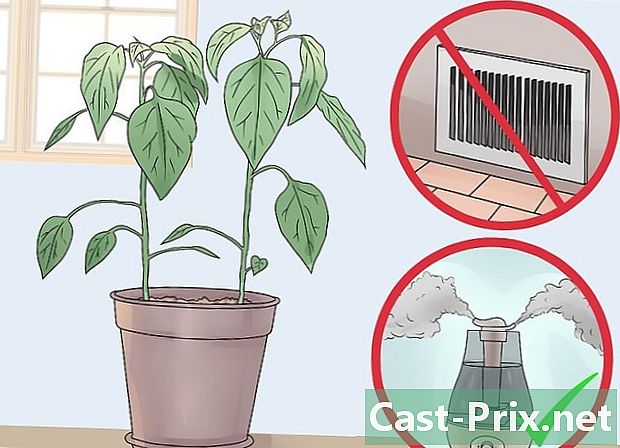Як видалити OtShot
Автор:
Randy Alexander
Дата Створення:
24 Квітень 2021
Дата Оновлення:
1 Липня 2024

Зміст
- етапи
- Спосіб 1 Видаліть OtShot вручну
- Спосіб 2 Видаліть OtShot за допомогою видалення програмного забезпечення
OtShot - це одне з тих, що дратують програмного забезпечення, яке встановлюється на наші комп’ютери, коли ми цього не хотіли. Він влаштувався самостійно, прижившись, хоча ми думали, що він його позбувся. Плюс це сповільнює вас у вашій роботі. Одним словом, все, щоб догодити! Якщо вам набридло це криве програмне забезпечення, цей посібник може бути дуже корисним для вас. Уважно виконайте всі кроки, і ви повинні на мить позбутися цього зловмисника.
етапи
Спосіб 1 Видаліть OtShot вручну
-

Спершу закрийте OtShot. Перш ніж видалити його, його потрібно закрити. Він працює у фоновому режимі, і зазвичай його ідентифікують логотипом (серцем), який знаходиться в рядку стану системи в нижньому правому куті вашого столу поруч із годинником. Якщо його не видно, натисніть на стрілку, щоб вона з’явилася.- Клацніть правою кнопкою миші на значку та виберіть "Вихід".
- Якщо значок не видно, натисніть Ctrl + Alt + Del, щоб відкрити диспетчер завдань. Клацніть на вкладці "Обробляти" і шукайте "otshot.exe". Як тільки програма знайдена, натисніть на неї та виберіть "Завершити процес".
-

Видаліть файли OtShot. Як тільки програма зупиниться, відкрийте провідник файлів і знайдіть папку "OtShot". Це має бути на вашому жорсткому диску в папці "Програми" або "Програми (x86)".- Клацніть правою кнопкою миші на папці OtShot і виберіть «Видалити». Якщо з'являється повідомлення про те, що OtShot все ще працює, закрийте OtShot.
- Також перевірте, чи немає іншої папки OtShot у папці "Програми" на вашому жорсткому диску. Якщо так, видаліть і його.
- Якщо у вас є проблеми з видаленням цих файлів, спробуйте запустити комп’ютер у безпечному режимі, а потім спробуйте видалити їх знову.
-

Видаліть записи реєстру OtShot. Добре! Файли тепер видалено! Тепер вам доведеться видалити записи у вашому реєстрі Windows, щоб запобігти його перевстановці. Щоб відкрити реєстр, натисніть одночасно клавіші Windows та "R" (літера), щоб відкрити діалогове вікно "Виконати". Там ви повинні ввести "regedit", після чого ви підтверджуєте.- Реєстр складається з декількох папок у лівому кадрі, з яких можна переходити. Якщо ви хочете побачити, що містять папки, натисніть на символи "+", щоб переглянути вміст папок.
- Знайдіть та знищити наступні записи. Для цього ви клацніть правою кнопкою миші на небажаний запис та виберіть "Видалити":
- HKEY_CURRENT_USER Software
Microsoft Windows CurrentVersion Run Otshot - HKEY_CURRENT_USER Software Otshot
- HKEY_LOCAL_MACHINE SOFTWARE
ZalmanInstaller_otshot
- HKEY_CURRENT_USER Software
-

Видаліть OtShot зі свого запуску. На даний момент теоретично немає жодного сліду від OtShot на вашому комп’ютері. Залишилося лише вивести його зі списку запуску. Дійсно, тепер він не може завантажити зараз, коли його файли знищені, але є ризик, що він не спробує завантажити при наступному завантаженні.- Відкрийте діалогове вікно "Запустити" (клавіші Windows + R, як і раніше) та введіть "msconfig". Ви відкриєте інструмент MSCONFIG що дозволяє змінювати програми запуску.
- Клацніть на вкладці "Запуск" і подивіться у списку назви "OtShot". Зніміть прапорець біля OtShot, щоб запобігти завантаженню при запуску.
-

Залишилося лише перезапустити комп’ютер, щоб врахувати видалення. Після перезавантаження не повинно бути більше слідів від OtShot. Якщо ні, спробуйте другий метод тут.
Спосіб 2 Видаліть OtShot за допомогою видалення програмного забезпечення
-

Отримайте програмне забезпечення для видалення. На ринку їх багато, і всі вони доступні в мережі. Вони були розроблені для викорінення непокірних програм.Завантажте кілька, якщо не всіх, тому що вони не всі мають однакові характеристики. Серед найбільш використовуваних є:- Пошук і знищення шпигуна
- Видалення Revo
- Malwarebytes Anti-Malware
- hitmanpro
-

Скануйте ваш жорсткий диск. Ці програми протікають майже всі однаково: вони починаються зі сканування всього жорсткого диска. Час сканування залежить від розміру вашого жорсткого диска та потужності вашого процесора. Виняток: Revo Uninstaller, який просить вас відтворити програмне забезпечення, яке ви хочете видалити. З іншого боку, недоліком Revo Uninstaller є те, що він не збирається вказувати вам дещо «сумнівне» програмне забезпечення, яке є на вашому комп’ютері. -

Видалити OtShot. Після завершення сканування OtShot повинен з’явитися у списку програм, які потрібно видалити. Залежно від програмного забезпечення, яке ви використовуєте, інструкції залежать від способів видалення "зловмисників". Одні знищать файли, інші поставлять їх у карантин до очікування того, що ви будете робити. -

Залишилося лише перезапустити комп’ютер, щоб врахувати видалення. Це єдиний спосіб переконатися, що OtShot було видалено. Якщо у вас все ще виникають проблеми з цим "чортовим" програмним забезпеченням, спробуйте скористатися іншим програмним забезпеченням для видалення зі списку.